3 načina da se popravi nesklad zvuka ne radi (09.15.25)
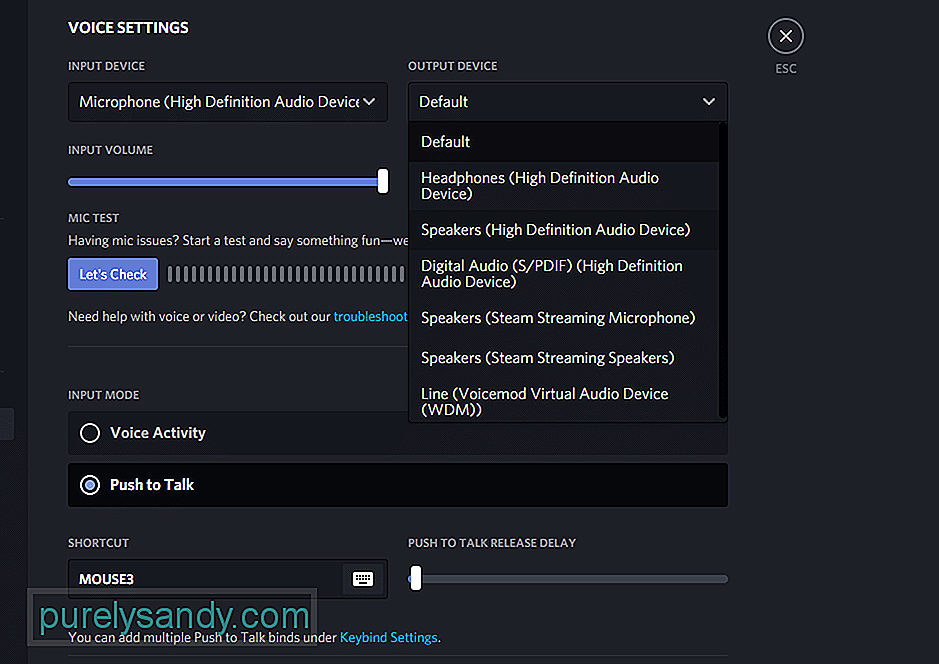 discord volume ne radi
discord volume ne radi Discord je popularna aplikacija koja igračima iz cijelog svijeta omogućuje međusobno povezivanje. Objavljen je prilično nedavno. Nakon izlaska, aplikacija za glasovni chat trenutno je preuzela konkurenciju. To je sada najpoznatija aplikacija za glasovni chat koja se koristi među igračima.
Koristeći Discord, igrači mogu lako komunicirati jedni s drugima. Tijekom igranja igara mogu dijeliti svoje ekrane i snimke igranja. Discord također koristi značajku botova gdje ih možete koristiti za izvršavanje različitih naredbi. Na primjer, možete narediti botu da pretražuje reproduciranu pjesmu s Interneta.
Popularne lekcije o razdoru
Imali smo više žalbi korisnika koji se suočavaju s problemima sa svojim Discordom. Njihov je problem što ne mogu čuti svoje prijatelje ili druge botove u Discordu. Neki su korisnici izvijestili da ih čak i njihovi prijatelji ne mogu ispravno čuti.
Ako ste i vi jedan od korisnika koji se suočavaju s ovakvim problemima, morat ćete riješiti neke probleme. Kroz ovaj ćemo članak navesti nekoliko načina kako možete lako popraviti da Discord glasnoća ne radi. Dakle, bez gubljenja vremena, krenimo!
Možda je u Discordu odabran pogrešan izlazni uređaj . Ako je to slučaj, tada možda nećete moći čuti ništa u Discordu. To možete lako popraviti u postavkama Discord-a.
Jednostavno kliknite ikonu zupčanika koja se nalazi u donjem lijevom dijelu zaslona. Pod Voice & amp; Kartica Video, trebali biste moći vidjeti izlazni uređaj koji ste odabrali u Discordu. Ako vaše slušalice nisu navedene kao izlazni uređaj, promijenite izlazni uređaj u ispravan uređaj.
Jedan najčešći razlog zašto ne možete čuti nikoga u Discordu može biti taj što ste trenutno gluhi. Da biste to provjerili, pobrinite se da na ikonici slušalica i mikrofona u donjem lijevom dijelu prozora nema crvene crte. Ako postoji, morat ćete se oglušiti pritiskom na tipku na koju ste ga postavili. Možete i isključiti zvuk ili uključiti zvuk jednostavnim klikom na ikonu.
Još jedna stvar u koju se morate pobrinuti jest da imate dozvolu za govor ili slušanje na glasovnom kanalu . Ako to ne učinite, morat ćete zatražiti od administratora poslužitelja ili moda da vam da dopuštenje.
Također, osigurajte da osoba ili bot nisu utišani na glasovnom kanalu. To možete lako provjeriti klikom desne tipke miša.
Donja crta
Je li vaš volumen ne radi u Discordu? Jednostavnim slijeđenjem koraka spomenutih u ovom članku, problem možete jednostavno ispraviti zauvijek.
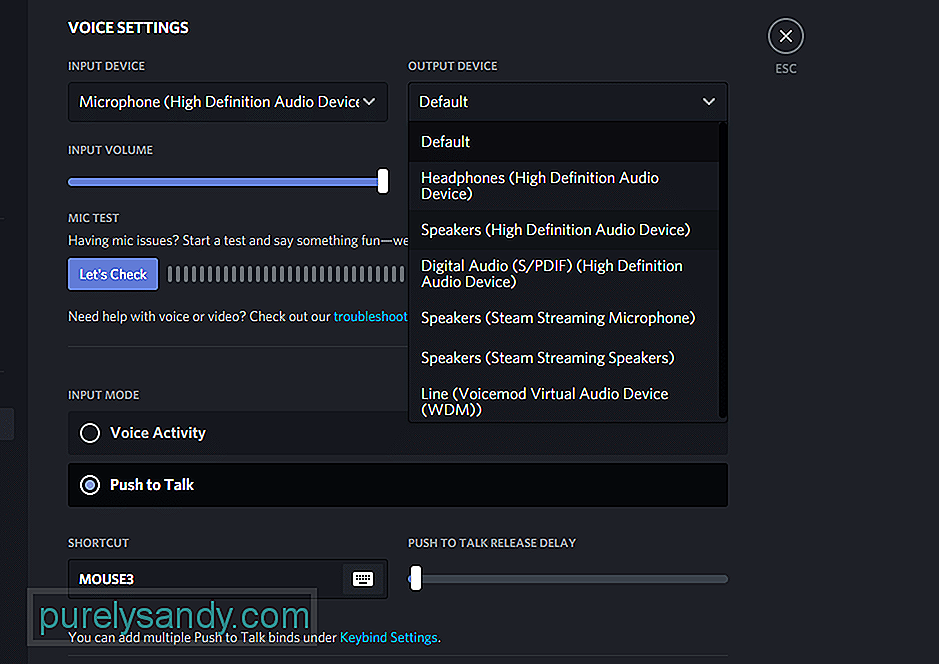
Youtube video: 3 načina da se popravi nesklad zvuka ne radi
09, 2025

